前回の続きです.間が空きすぎて Evaluation Lic が Expired になっていたりしてました.反省の意を込めて,今回で Firmware Update まで実行してみます.
Cluster Image の編集
vLCM の Cluster Image を編集します.vLCM の操作はもうみなさんお馴染みですね. Image の "EDIT" で表示される Edit Image 画面で "Vendor Addon" 右横の "SELECT" をクリックします.
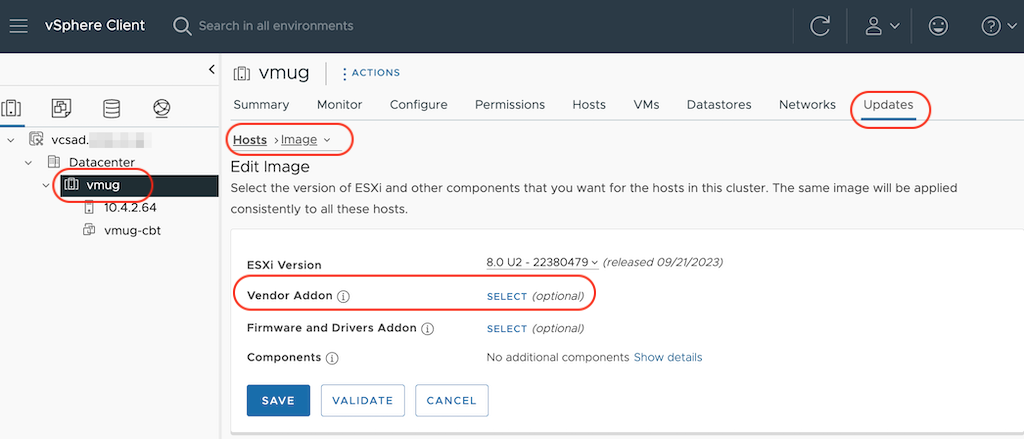
"Dell addon for PowerEdge Servers" (Version 802-A04) にチェックを入れて "SELECT" をクリックして前の画面に戻ります.
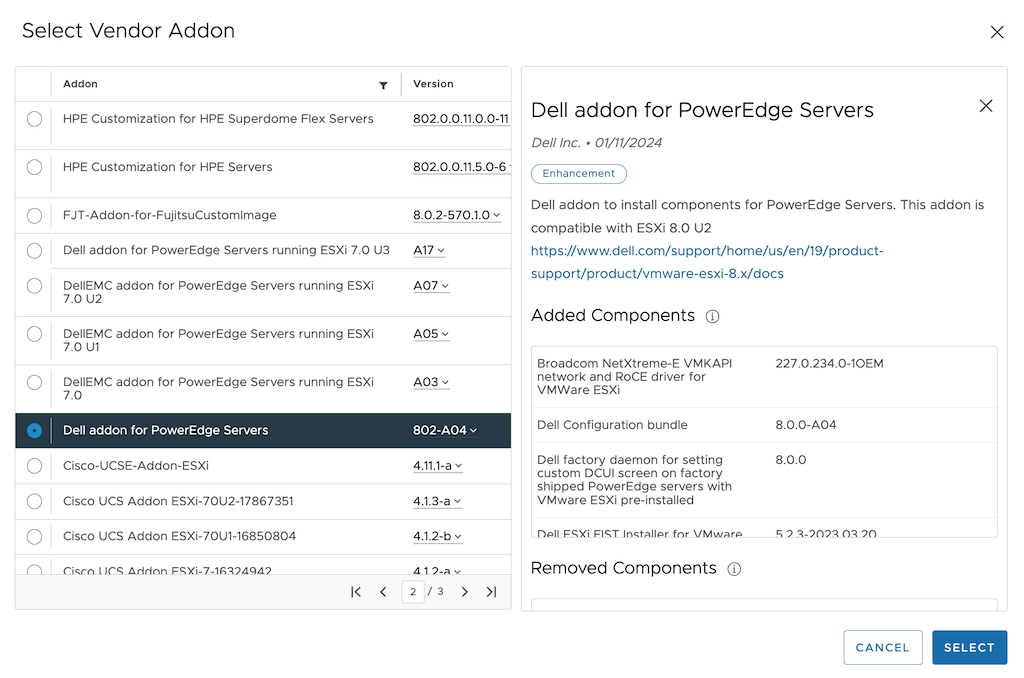
続いて,"Firmware and Drivers Addon" 右脇の "SELECT" をクリックします.
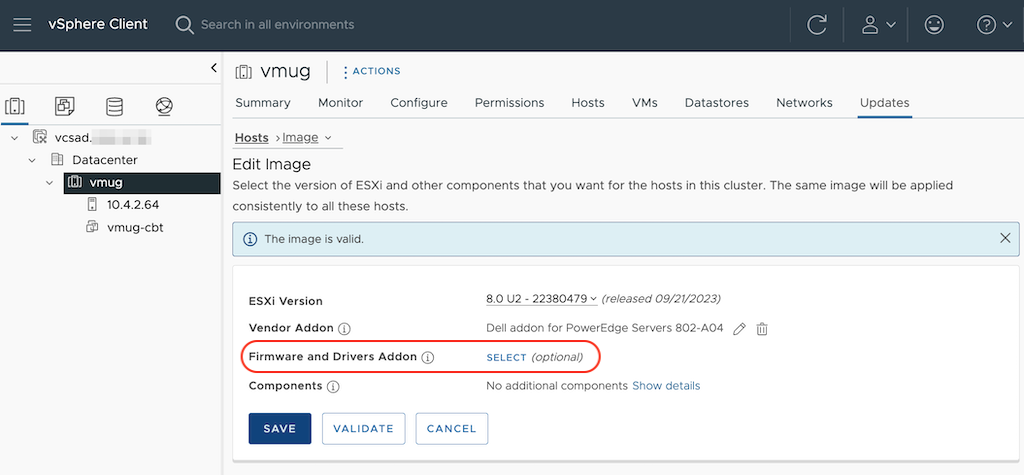
HSM として "Dell OMEVV Plugin" が選択出来るようになっています.
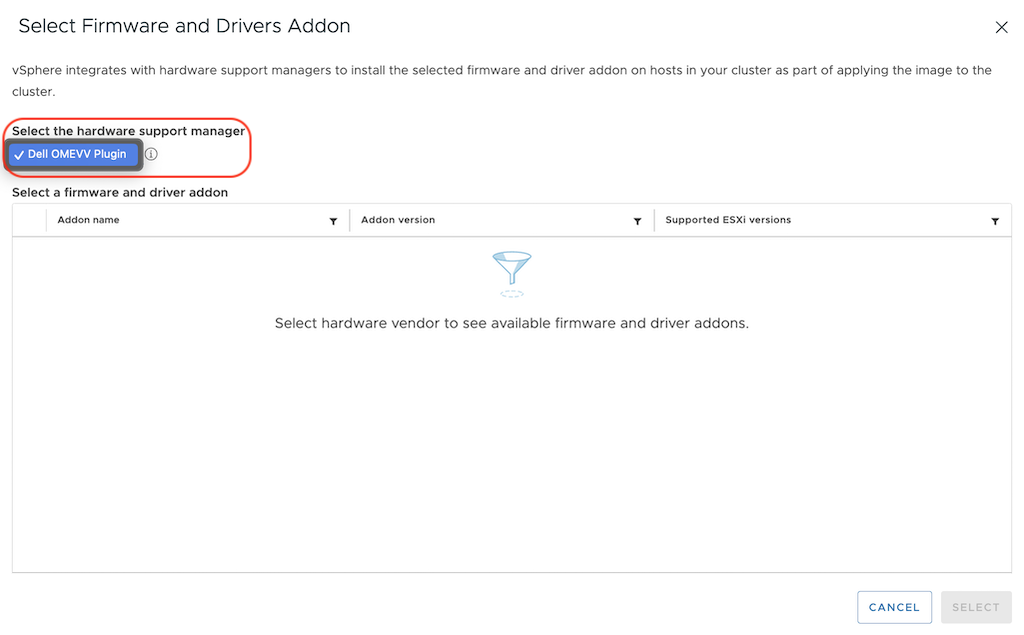
"Select a firmware and driver addon" 欄に,前回作成した Baseline Profile が表示されるので,選択して "SELECT" をクリックし,前の画面に戻ります.
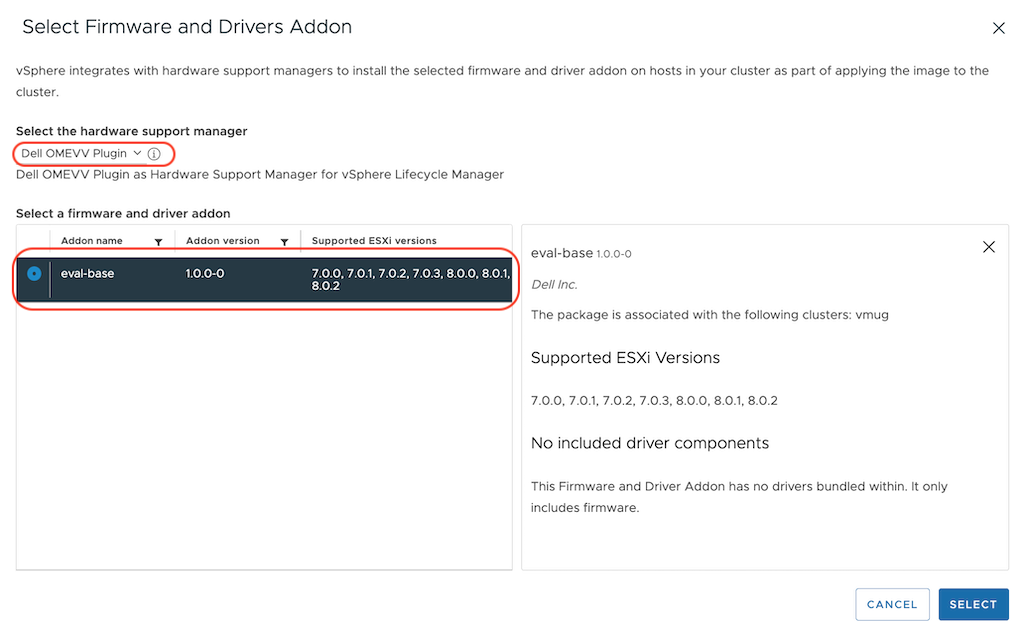
今回設定変更した内容を確認して "SAVE" します.

Image Compliance で Host Version と Image Version の差異が表示されるようになりました.

Remediate !
どうせ後で走ると分かってはいますが,一応 "RUN PRE-CHECK" しましょう(笑).問題無さそうなので,"REMEDIATE ALL" してみます.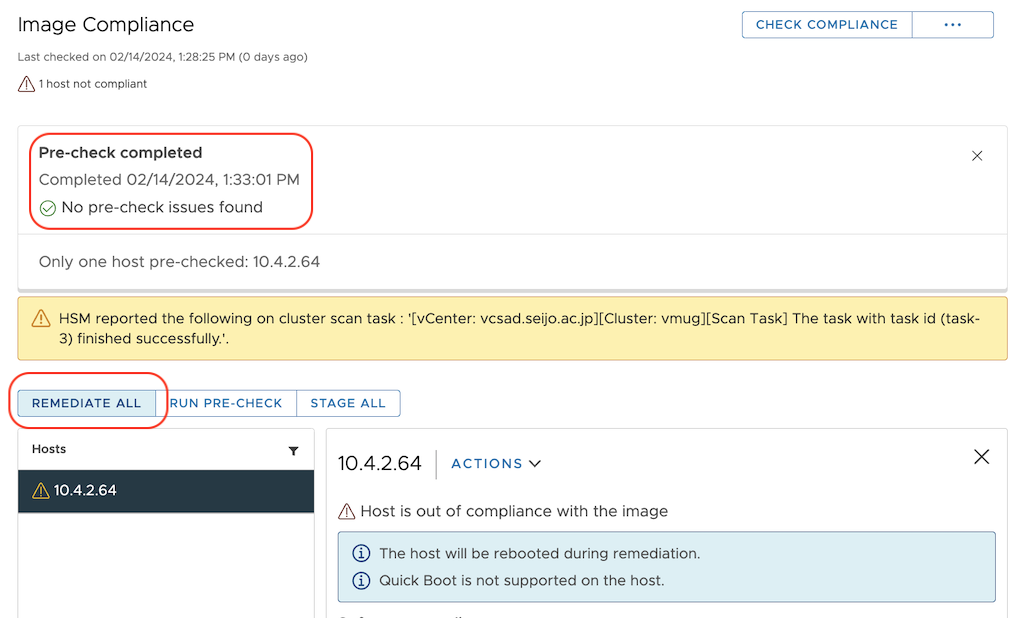
Impact summary を確認し,どうせ検証環境なので Host 1 台しかいないし... などと呟きながら "START REMEDIATION" をクリックします.ちなみに,画面左下の "EXPORT IMPACT DETAILS" をクリックすると Impact 情報が json 形式で download 出来ます.
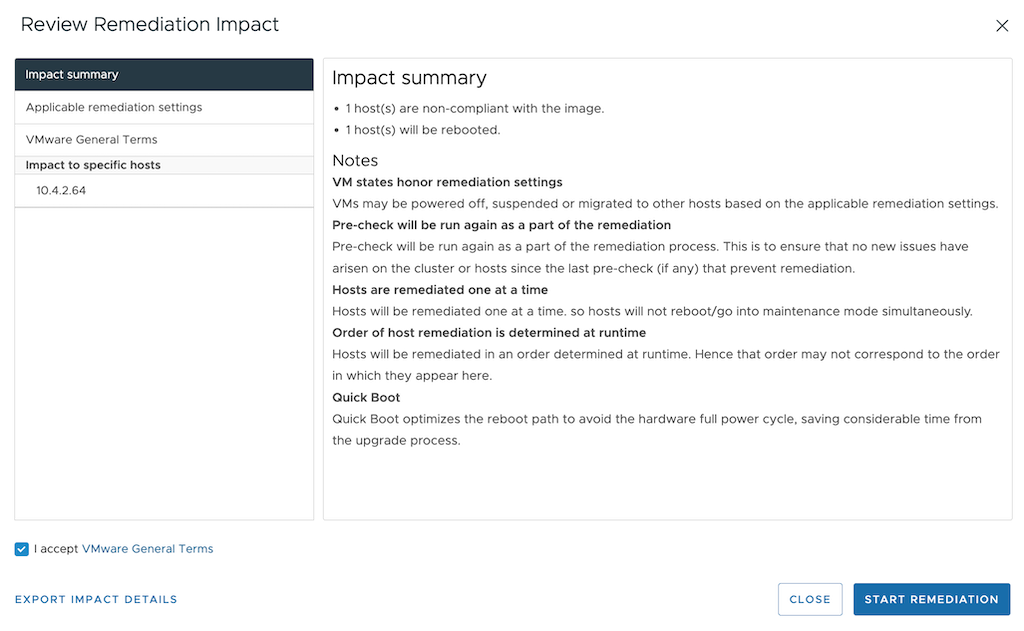
ダウンロードした remediationImpact.json はこんな感じ.Review Remediation Impact 画面の余計な Notes は無く,実際の影響のみが確認出来ます.
{"impact":[{"message":"1 host(s) are non-compliant with the image."},{"message":"1 host(s) will be rebooted."}],"hostImpact":{"10.4.2.64":[{"message":"Running VM(s) will be migrated."},{"message":"Host will be installed with the image."},{"message":"Host will enter maintenance mode."},{"message":"Host will be rebooted."},{"message":"Host will exit maintenance mode."}]},"commit":"4"}
画面を眺めながらコーヒーでも飲んで待ちましょう☕️

とは言っても,じっとしていられないので,OMEVV Plugin の Dashboard も覗いてみます. "Host Firmware Update Jobs" を展開すると Job が 1 つ進行中のようです.

Jobs タブから詳細確認も出来ます.

気長に待つこと 25 分.無事に "Compliant" になりました!
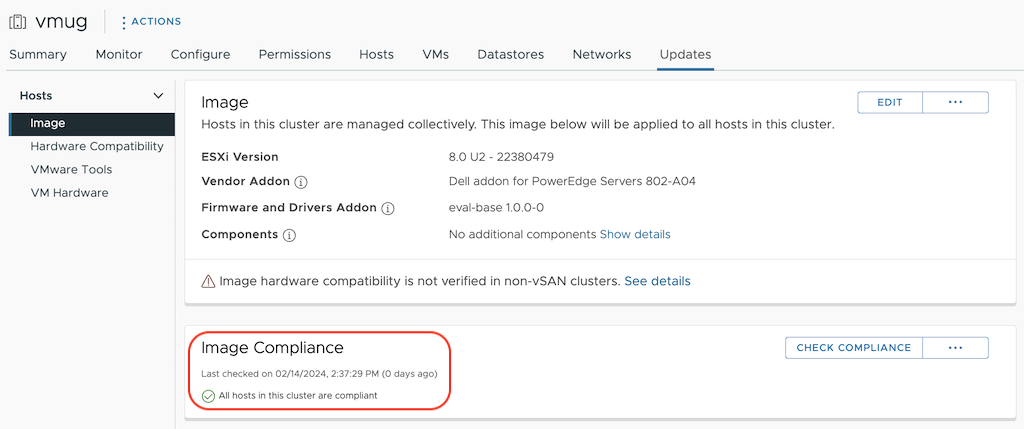
Firmware のリリースノート読むのも楽しいけれど,こういう便利な機能があるとシス管強度下げて楽するのもいいなぁと思う今日この頃(汗).